매쉬업에 바인딩 만들기
Mashup Builder에서 항목 간에 바인딩을 만드는 여러 가지 방법이 있습니다.
끌어서 놓기
바인딩 가능한 속성을 패널의 유효한 대상으로 끌어 놓는 방식으로 매쉬업의 항목 속성 간에 바인딩을 만들 수 있습니다. 포인터가 더하기 기호로 바뀝니다. 바인딩을 만들려면 마우스 오른쪽 버튼을 놓습니다.
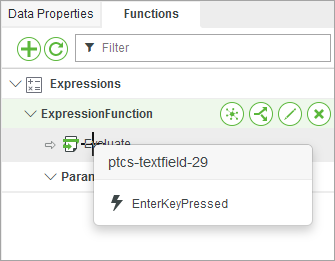
캔버스에 있는 속성을 한 위젯에서 다른 위젯으로 끌어 놓는 방식으로 바인딩을 만들 수도 있습니다.
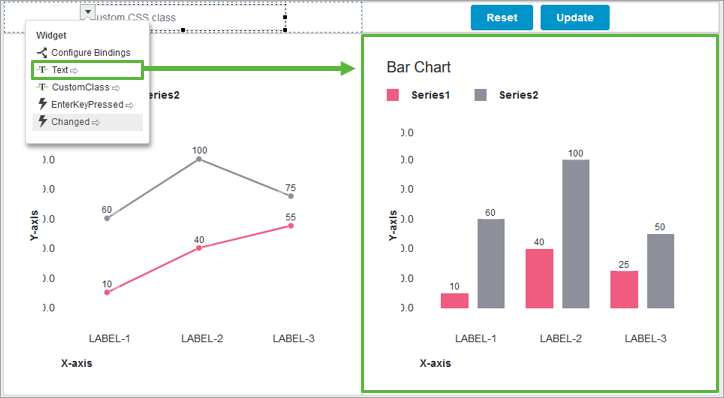
캔버스에 있는 위젯에 속성을 놓으면 속성 목록이 표시됩니다. 다음은 현재 소스를 바인딩할 수 있는 대상 속성입니다. 바인딩의 대상으로 사용할 속성을 선택합니다.

바로 가기 메뉴 사용
데이터 서비스 속성과 유효한 대상 간에 바인딩을 빠르게 만들려면 데이터, 사용자 및 세션 패널에서 데이터 속성을 마우스 오른쪽 버튼으로 클릭합니다. 바로 가기 메뉴가 나타납니다. 서비스의 데이터 속성을 다른 서비스 내의 매개 변수에 바인딩할 수 있습니다.
1. 데이터, 사용자 또는 세션 패널을 엽니다.
2. 데이터 속성을 마우스 오른쪽 버튼으로 클릭한 다음 소스 선택을 클릭합니다. 이제 속성이 선택됩니다. 다음 정보가 포함된 메시지가 표시됩니다.
◦ 데이터 엔티티 이름
◦ 서비스 이름
◦ 데이터 속성 이름
데이터 패널에서 사용 가능한 속성 목록이 필터링되어 유효한 대상만 표시됩니다. |
3. 소스 속성을 대상에 바인딩하려면 유효한 대상을 마우스 오른쪽 버튼으로 클릭한 다음 대상에 바인딩을 클릭합니다. 바인딩이 작성됩니다.
바인딩 및 서비스 구성 대화 상자 사용
바인딩 구성 대화 상자를 사용하여 바인딩을 만들고 관리할 수 있습니다. 다음 엔티티에 대해 바인딩을 구성할 수 있습니다.
• 위젯, 컨테이너 및 매쉬업 - 캔버스 또는 탐색기 패널에서 항목을 선택한 다음 속성 패널에서  을 클릭합니다.
을 클릭합니다.
 을 클릭합니다.
을 클릭합니다.• 함수 - 함수 패널에서 함수 이름 옆에 있는  을 클릭합니다.
을 클릭합니다.
 을 클릭합니다.
을 클릭합니다.• 서비스 - 데이터 패널에서 서비스를 선택한 다음 데이터 속성 패널에서  을 클릭합니다.
을 클릭합니다.
 을 클릭합니다.
을 클릭합니다.자세한 내용은 매쉬업에서 바인딩 구성 및 데이터 서비스 구성을 참조하십시오.